Iki Sambit Koley
Užmigdę kompiuterį galite pastebėti, kad neveikia ekrano prievadas, nes nėra signalo. Jei susiduriate su šia problema, nesijaudinkite. Šį pataisymą galite lengvai išspręsti. Ši problema paprastai yra susijusi su jūsų kompiuterio PSU įrenginiu.
Kaip išspręsti „Display Port“ be signalo problemą
Atlikite šiuos veiksmus, kad išspręstumėte problemą savo kompiuteryje.
1. Turite išjungti kompiuterį.
2. Tada atjunkite visus kabelius nuo maitinimo šaltinio.
3. Po to taip pat turite išjungti maitinimo šaltinį.
4. Nepamirškite išjungti monitoriaus. Tada atjunkite jį nuo kompiuterio.
5. Palaukite visą minutę.
6. Tada vėl prijunkite monitorių. Įjunkite monitorių.
7. Įjunkite kompiuterį arba įjunkite maitinimo bloką.
8. Dabar įjunkite kompiuterį.
Vaizdo prievadas vėl pradės veikti.
Pakaitiniai susitarimai
1. Kai kurie vartotojai išsprendė problemą tiesiog paspausdami „Windows“ klavišas + P. Tai perjungs ekraną į jūsų sistemą.
2. Jei minėti veiksmai nepadėjo išspręsti problemos, apsvarstykite galimybę patikrinti monitorių kitu aparatu. Patikrinkite, ar monitorius apskritai veikia.
3. Jei monitorius veikia, problema kyla dėl jungiamojo kabelio arba jungties, prie kurios jungiatės. Pakeiskite į HDMI, jei naudojate VGA jungtį arba atvirkščiai. Apsvarstykite galimybę išbandyti naują ryšio kabelį.
Tikiuosi, kad tai ištaisė jūsų problemą.
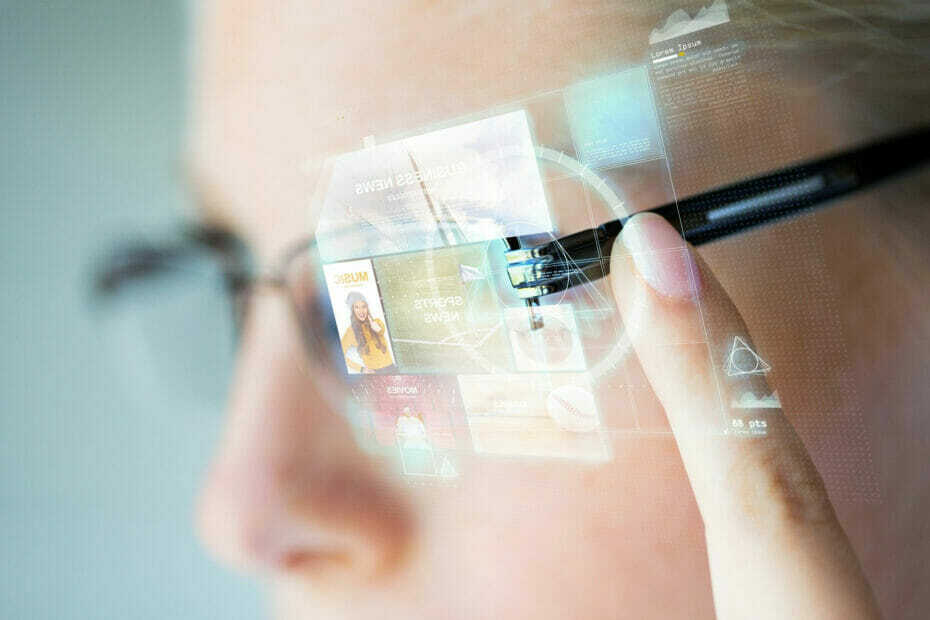
![Kaip įjungti arba išjungti DDC / CI: [žaidimų vadovas]](/f/062e79f605aeb2ac612a968131b01893.jpg?width=300&height=460)
